Puede crear y modificar barras de herramientas para que se adapten mejor a los procesos.
Mostrar el editor Personalizar interfaz de usuario (IUP)
- Haga clic en la

 . Buscar
. Buscar
Creación de una barra de herramientas
- En la ficha Personalizar, en el panel Personalizaciones en <nombre de archivo>, haga clic con el botón derecho en el nodo Barras de herramientas y haga clic en Nueva barra de herramientas.
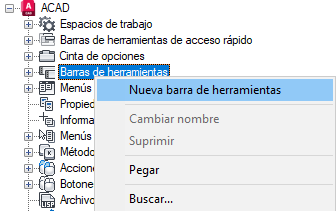
Una nueva barra de herramientas (denominada Barra de herramientas1) se coloca en la parte inferior de la estructura de barras de herramientas.
- Haga clic con el botón derecho del ratón en Barra de herramientas1. Haga clic en Cambiar nombre y escriba un nuevo nombre para la barra de herramientas.
- Seleccione la nueva barra de herramientas y actualice sus propiedades en el panel Propiedades:
- En el cuadro Descripción, escriba una descripción para la barra de herramientas.
- En el cuadro Visualización por defecto, indique si la barra de herramientas debe mostrarse por defecto al cargar el archivo CUIx como archivo de personalización parcial.
- En el cuadro Orientación, indique la orientación de la barra de herramientas.
- En el cuadro Posición X por defecto, escriba un número que represente la posición fija o flotante de la barra de herramientas.
- En el cuadro Posición Y por defecto, escriba un número que represente la posición fija o flotante de la barra de herramientas.
- En el cuadro Filas, escriba el número de filas de una barra de herramientas flotante.
- En el cuadro Alias, escriba un alias para la barra de herramientas.
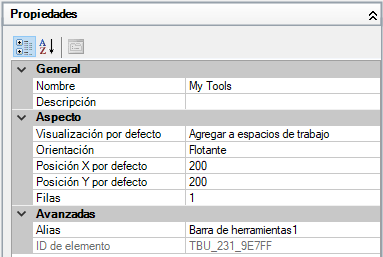
- En el panel Lista de comandos, arrastre el comando que desee añadir a la barra de herramientas en el panel Personalizaciones en <nombre de archivo>.
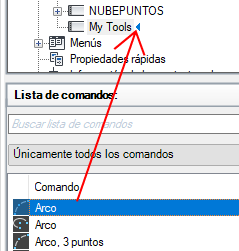
- Haga clic en Aplicar.
Añadir un comando
- En la ficha Personalizar, en el panel Personalizaciones en <nombre de archivo>, haga clic en el signo más (+) que aparece junto al nodo Barras de herramientas para expandirlo.
- En el panel Lista de comandos, arrastre el comando a la barra de herramientas a la que quiera añadirlo en el panel Personalizaciones en <nombre de archivo>.
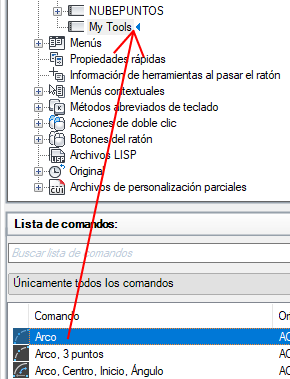 Consejo: También puede arrastrar y soltar un comando desde el panel Lista de comandos en la vista preliminar de barra de herramientas del panel Vista preliminar de barra de herramientas.
Consejo: También puede arrastrar y soltar un comando desde el panel Lista de comandos en la vista preliminar de barra de herramientas del panel Vista preliminar de barra de herramientas. - Haga clic en Aplicar.
Añadir un control
- En la ficha Personalizar, en el panel Personalizaciones en <nombre de archivo>, haga clic en el signo más (+) que aparece junto al nodo Barras de herramientas para expandirlo.
- Haga clic en el signo más (+) situado al lado de la barra de herramientas en la que desea añadir un control.
- En el panel Lista de comandos, en la lista desplegable Categorías, seleccione Elementos de control de barra de herramientas.
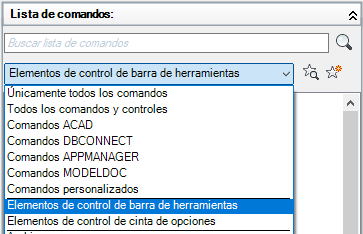
En el panel Lista de comandos se muestra solo una lista de elementos de control de la barra de herramientas.
- En la lista de comandos, arrastre el control a la barra de herramientas a la que desee añadirlo en el panel Personalizaciones en <nombre de archivo>.
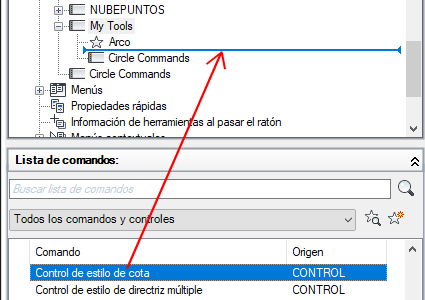 Consejo: También puede arrastrar y soltar un control desde el panel Lista de comandos en la vista preliminar de barra de herramientas del panel Vista preliminar de barra de herramientas.
Consejo: También puede arrastrar y soltar un control desde el panel Lista de comandos en la vista preliminar de barra de herramientas del panel Vista preliminar de barra de herramientas. - Haga clic en Aplicar.
Cambiar un control en una barra de herramientas
- En la ficha Personalizar, en el panel Personalizaciones en <nombre de archivo>, haga clic en el signo más (+) que aparece junto al nodo Barras de herramientas para expandirlo.
- Haga clic en el signo más (+) situado al lado de la barra de herramientas en la que desea conmutar un control.
- Haga clic en el elemento de control bajo la barra de herramientas.

- En el cuadro Control del panel Propiedades, haga clic en la flecha hacia abajo para ver una lista de todos los controles de barras de herramientas disponibles.
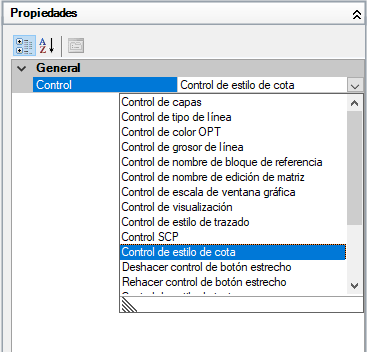
- Seleccione el control de la barra de herramientas por el que se sustituirá el control original.
- Haga clic en Aplicar.
Cambiar la ubicación de un comando o un control
- En la ficha Personalizar, en el panel Personalizaciones en <nombre de archivo>, haga clic en el signo más (+) que aparece junto al nodo Barras de herramientas para expandirlo.
- Haga clic en el signo más (+) situado junto a la barra de herramientas que contenga el comando o control que quiere reubicar para expandirlo.
- Arrastre el comando o el control que desee desplazar a la nueva ubicación en la barra de herramientas.

Mientras arrastra el comando, utilice el indicador visual para especificar la nueva posición del comando o control.
Consejo: También puede cambiar la ubicación de los comandos y los controles. Para ello, arrástrelos en el panel Vista preliminar de barra de herramientas de la barra de herramientas seleccionada. - Suelte el botón del dispositivo señalador para cambiar la posición del comando o el control.
- Haga clic en Aplicar.
Eliminar un comando o un control
- En la ficha Personalizar, en el panel Personalizaciones en <nombre de archivo>, haga clic en el signo más (+) que aparece junto al nodo Barras de herramientas para expandirlo.
- Haga clic en el signo más (+) situado junto a la barra de herramientas que contiene el comando o el control que desea eliminar.
- Haga clic con el botón derecho en el comando o el control que desea eliminar. Haga clic en Eliminar.
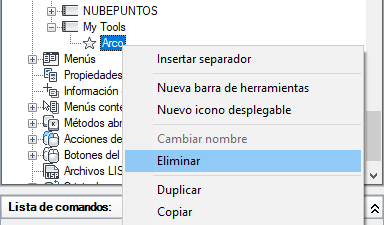 Consejo: También puede eliminar un comando o un control en el panel Vista preliminar de barra de herramientas. Para ello, arrastre y suelte el comando o el control fuera de la vista preliminar.
Consejo: También puede eliminar un comando o un control en el panel Vista preliminar de barra de herramientas. Para ello, arrastre y suelte el comando o el control fuera de la vista preliminar. - Haga clic en Aplicar.
Cambio de las propiedades de una barra de herramientas
- En la ficha Personalizar, en el panel Personalizaciones en <nombre de archivo>, haga clic en el signo más (+) que aparece junto al nodo Barras de herramientas para expandirlo.
Nota: Realizar cambios en las propiedades de una barra de herramientas solo afecta aquí al aspecto inicial de la barra de herramientas tras cargar el archivo de personalización (CUIx). Se recomienda utilizar un espacio de trabajo para controlar el aspecto de una barra de herramientas.
- Seleccione la barra de herramientas cuyas propiedades desee modificar.
- En el panel Propiedades, realice los cambios.
- Haga clic en Aplicar.
Cambiar la información de herramientas de un comando en una barra de herramientas
- En la ficha Personalizar, en el panel Personalizaciones en <nombre de archivo>, haga clic en el signo más (+) que aparece junto al nodo Barras de herramientas para expandirlo.
- Haga clic en el signo más (+) situado junto a la barra de herramientas que contiene el comando cuya información de herramientas desea modificar.
- Seleccione el comando que desea modificar.
- En el panel Propiedades, en la sección de visualización, realice los cambios que desee en la propiedad Nombre (no en las propiedades Nombre de comando ni Nombre para mostrar de comando), y en las propiedades Descripción y Ayuda detallada.
- Haga clic en Aplicar.
Crear una barra de herramientas a partir de un menú desplegable
- En la ficha Personalizar, en el panel Personalizaciones en <nombre de archivo>, haga clic en el signo más (+) que aparece junto al nodo Menús para expandirlo.
- Arrastre el menú del que desea crear una barra de herramientas y suéltelo en el nodo Barras de herramientas.
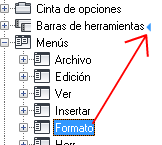
- Actualice los espacios de trabajo del archivo de personalización (CUIx) como desee para controlar la visualización y la posición de la nueva barra de herramientas.
Añadir un comando a una barra de herramientas de la ventana de la aplicación
- Para visualizar la barra de herramientas en la que desea añadir un comando, haga clic con el botón derecho en un botón de barra de herramientas. Haga clic en el nombre de la barra de herramientas que desea mostrar.
- Haga clic con el botón derecho en cualquier botón de la barra de herramientas. Haga clic en Personalizar.
- En la ficha Personalizar, en el panel Lista de comandos, arrastre el comando que desea añadir y suéltelo en una barra de herramientas mostrada en la ventana de la aplicación.
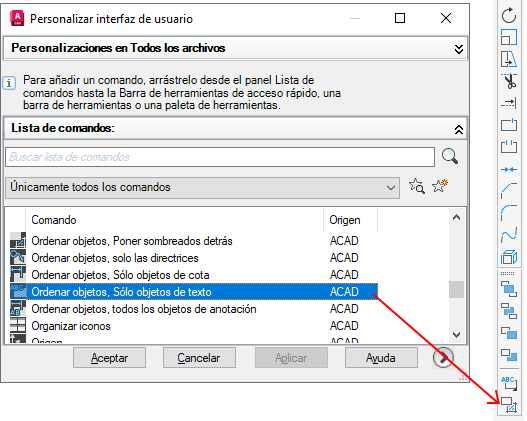
Puede controlar la ubicación del comando que se añade mediante el indicador visual.
- En el editor Personalizar interfaz de usuario (IUP), haga clic en Aplicar.
Cambiar la ubicación de un comando de una barra de herramientas de la ventana de la aplicación
- Para visualizar la barra de herramientas en la que desea reubicar un comando, haga clic con el botón derecho en un botón de barra de herramientas. Haga clic en el nombre de la barra de herramientas que desea mostrar.
- Haga clic con el botón derecho en cualquier botón de la barra de herramientas. Haga clic en Personalizar.
Se muestra el editor Personalizar interfaz de usuario (IUP).
- Arrastre el comando a la barra de herramientas que desea reubicar.
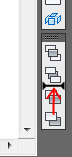
Mientras lo arrastra, utilice el indicador visual para especificar la nueva posición del comando.
- En el editor Personalizar interfaz de usuario (IUP), haga clic en Aplicar.
Eliminar un comando de una barra de herramientas de la ventana de la aplicación
- Para visualizar la barra de herramientas de la que desea eliminar un comando, haga clic con el botón derecho en un botón de barra de herramientas. Haga clic en el nombre de la barra de herramientas que desea mostrar.
- Haga clic con el botón derecho en cualquier botón de la barra de herramientas. Haga clic en Personalizar.
Se muestra el editor Personalizar interfaz de usuario (IUP).
- Arrastre el comando que desee eliminar de la barra de herramientas y suéltelo en el área de dibujo.
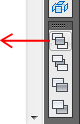
- Haga clic en Aceptar para confirmar la supresión del comando de la barra de herramientas.
- En el editor Personalizar interfaz de usuario (IUP), haga clic en Aplicar.